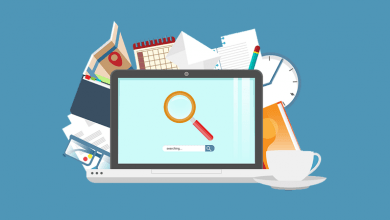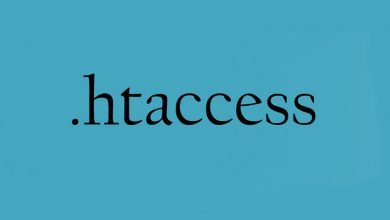آموزش مشاهده منابع مصرفی در دایرکت ادمین

آمار و اطلاعات همیشه یکی از مهمترین بخشهای مربوط به کارهای اینترنتی میباشد. برای مدیریت و بررسی وضعیت کسب و کار خود همیشه باید آمار و وضعیت کار خود را داشته باشید. برای مدیریت سایت نیز مشاهده آمار منابع مصرف شده از سرور مهم است. در این مطلب توضیح میدهیم که چگونه منابع مصرفی از هاست را در دایرکت ادمین مشاهده کنید.
چگونه منابع مصرفی از هاست را مشاهده کنیم؟
هنگامی که بتوانید از بخش آمار یا “Statistics” استفاده کنید، قادر خواهید بود از منابع مصرف شده سرور باخبر شوید و برای استفاده از باقی منابع برنامهریزی کنید. برای مشاهده میزان منابع مصرفی در دایرکت ادمین، ابتدا وارد پنل کاربری دایرکت ادمین شوید. سپس از بخش “System Info & Files” روی گزینه “Site Summary / Statistics / Logs” کلیک کنید.
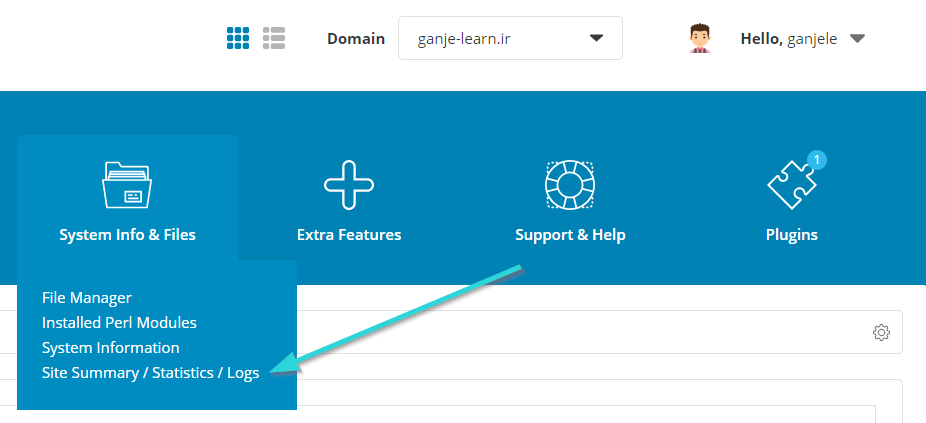
در صفحه Details مانند تصویر زیر چند بخش پیش روی شما قرار دارد .
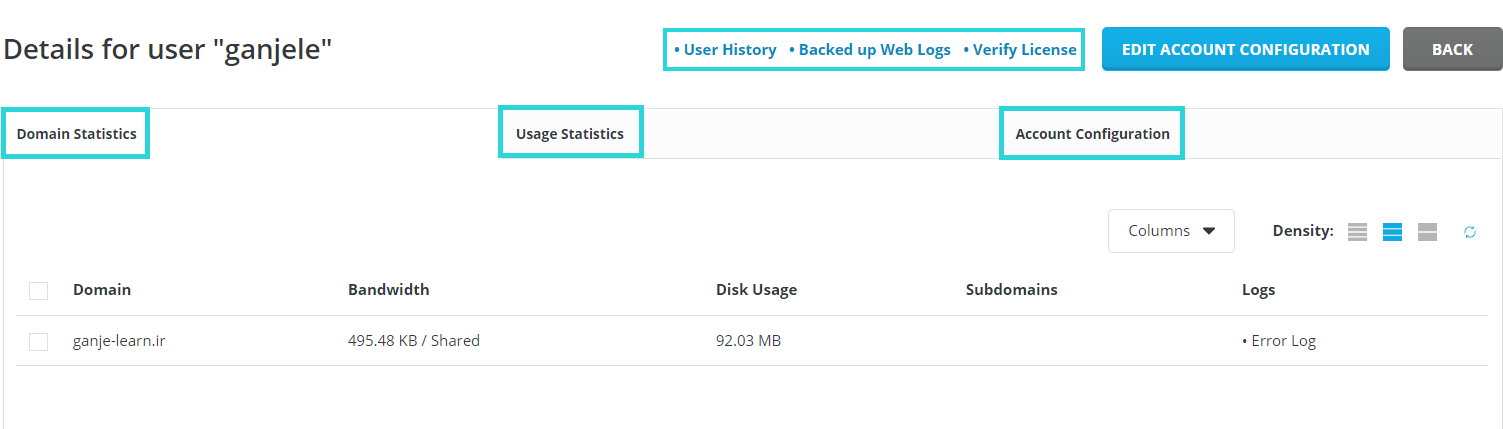
- Domain Statistics: در این بخش میتوانید وضعیت دامین خود را بررسی کنید.
- Usage Statistics: در این قسمت میتوانید وضعیت میزان مصرف منابع رو مشاهده کنید. مواردی مانند میزان استفاده از فضای ایمیل، پهنای باند، دیتابیس، تعداد دامنه و… را میتوانید در اینجا مشاهده کنید. این بخش شامل اطلاعات بیشتری است که در ادامه مقاله به شما توضیح میدهیم.
- Account Configuration: این بخش نیز اطلاعات و کانفیگ مربوط به اکانت شما است. نام اکانت شما، IP، آدرس ایمیل و… را میتوانید در این بخش مشاهده کنید.
همچنین گزینه “Verify License” نیز مربوط به تنظیمات لایسنس دایرکت ادمین است. با کلیک روی گزینه “Backed up Web Logs” نیز میتوانید به بکاپ فایل لاگ دسترسی داشته باشید. حال برای مشاهده دقیق منابع مصرفی از سرور روی گزینه ” Usage Statistics” کلیک نمایید.
مشاهده آمار منابع مصرفی از هاست یا سرور
بعد از این که وارد بخش Statistics شوید، با موارد زیادی روبرو میشوید. برای آشنایی شما مهمترین موارد مربوط به منابع را توضیح میدهیم.
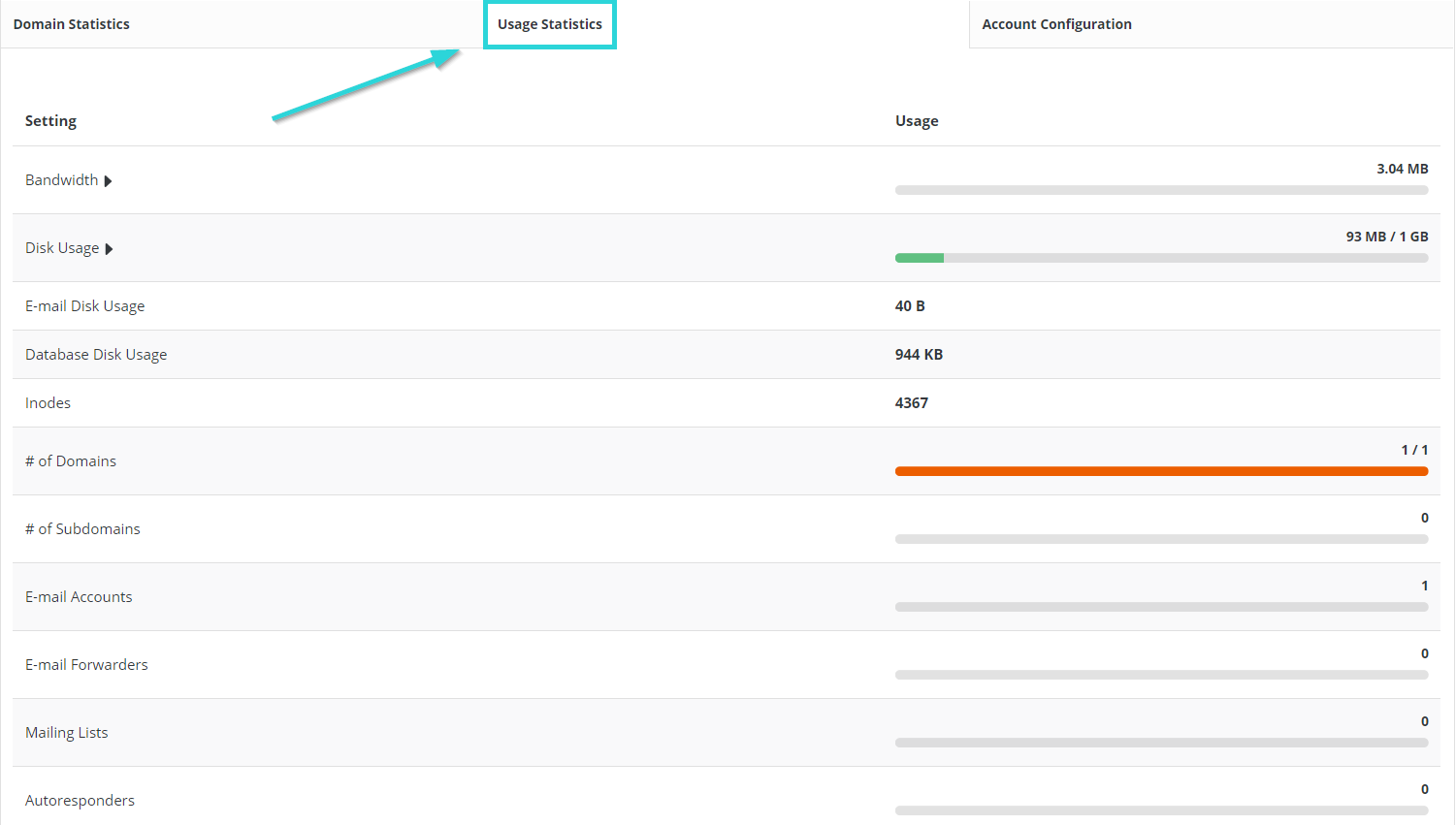
- Bandwidth: پهنای باند مصرفی سرور دایرکت ادمین
- Disk Usage: مقدار فضایی که از سرور به شما اختصاص یافته است. همچنین میزان استفاده شما از آن را میتوانید مشاهده کنید. ( مثلا در این مثال کل فضا 1G است که 93 مگابایت آن استفاده شده است.
- E-mail Disk Usage: میزان فضایی که برای ایمیلها در نظر گرفته شده است.
- Database Disk Usage: میزان فضایی از هارد دیسک که برای دیتابیس در نظر گرفته شده است.
- Inodes: تعداد دایرکتوریهای سرور
- # of Domains: تعداد دامنههای سرور
- # of Subdomains: تعداد زیردامنه های ساخته شده
- E-mail Accounts: ایمیلهای ساخته شده در سرور
- E-mail Forwarders: تعداد فورواردهای سرور
- Mailing Lists: تعداد لیست های ایمیلی که در سرور ساخته شده است.
- Sent E-mails: تعداد ایمیلهای ارسال شده از سرور
- Received E-mails: تعداد ایمیلهای دریافت شده روی سرور
- FTP Accounts: تعداد اکانتهای FTP ساخته شده در سرور
جمع بندی
همانطور که دیدید، مشاهده آمار منابع مصرفی در دایرکت ادمین کاری بسیار ساده است. با دانستن اطلاعات و میزان منابع استفاده شده از سرور ، میتوانید منابع باقی مانده از سرور را مدیریت کنید و باعث پیشرفت سایت خود شوید. در صورتی که در این باره همچنان سوالی دارید، در بخش نظرات با ما درمیان بگذارید. تیم پشتیبانی گنجه هاست در سریع ترین زمان ممکن پاسخگوی شما خواهد بود.